用户设置影响所有项目,工作区设置仅对当前项目生效。前者配置通用偏好如主题、字体,通过Ctrl+,打开并编辑settings.json;后者保存于项目根目录.vscode/settings.json,用于团队共享或项目特定规则,如指定格式化工具或禁用扩展。两者冲突时,工作区设置优先级更高,建议将工作区配置提交版本控制,但避免存储敏感信息。
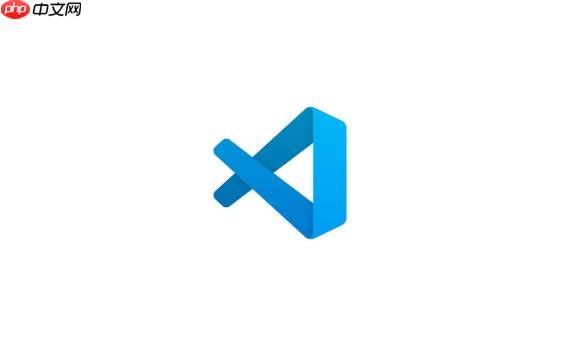
VSCode 的设置分为用户设置和工作区设置,两者作用范围不同。用户设置影响所有项目,而工作区设置只对当前项目生效。合理配置能提升开发效率。
用户设置适用于你本地的所有项目,适合配置通用偏好,比如主题、字体、快捷键等。
打开方式:
图形界面中可直接修改选项,也可点击右上角的“打开设置(JSON)”图标编辑 settings.json 文件,进行更灵活的配置。
常见用户设置示例:
{ "editor.fontSize": 14, "editor.tabSize": 2, "files.autoSave": "onFocusChange", "workbench.colorTheme": "Visual Studio Dark", "explorer.confirmDelete": false }工作区设置仅对当前项目生效,配置保存在项目根目录下的 .vscode/settings.json 文件中,适合团队共享或项目特定规则。
创建方式:

如果您是新用户,请直接将本程序的所有文件上传在任一文件夹下,Rewrite 目录下放置了伪静态规则和筛选器,可将规则添加进IIS,即可正常使用,不用进行任何设置;(可修改图片等)默认的管理员用户名、密码和验证码都是:yeesen系统默认关闭,请上传后登陆后台点击“核心管理”里操作如下:进入“配置管理”中的&ld
 0
0

VSCode 会自动在项目中创建 .vscode 隐藏文件夹,并写入 settings.json。
典型应用场景:
示例:
{ "editor.defaultFormatter": "esbenp.prettier-vscode", "editor.formatOnSave": true, "eslint.enable": true, "python.defaultInterpreterPath": "./venv/bin/python" }当用户设置和工作区设置冲突时,工作区设置优先级更高。
注意点:
以上就是如何配置VSCode的用户设置和工作区设置?的详细内容,更多请关注php中文网其它相关文章!

每个人都需要一台速度更快、更稳定的 PC。随着时间的推移,垃圾文件、旧注册表数据和不必要的后台进程会占用资源并降低性能。幸运的是,许多工具可以让 Windows 保持平稳运行。

Copyright 2014-2025 https://www.php.cn/ All Rights Reserved | php.cn | 湘ICP备2023035733号